Esta guía explica cómo deshabilitar las actualizaciones automáticas de aplicaciones en el Galaxy Note 8 y por qué es posible que desee hacerlo. Las actualizaciones automáticas se realizan detrás de escena y no recibe notificaciones todos los días de que están disponibles. Sin embargo, tampoco sabe qué está cambiando, cuándo o cómo esos cambios pueden afectar su dispositivo.
Cuando obtenga el Galaxy Note 8 por primera vez, habrá docenas de aplicaciones que necesitan actualizaciones. Luego, a medida que continúe usando el dispositivo y descargue aplicaciones o juegos, aparecerán más actualizaciones.
Leer: Cómo eliminar el historial del navegador de Note 8
Hay algunas razones importantes por las que es posible que desee controlar manualmente las actualizaciones en su teléfono inteligente. Desactivar las actualizaciones automáticas puede ayudar al Galaxy Note 8 a utilizar menos datos móviles. Sabrá qué está pasando con su dispositivo y verá los registros de cambios antes de aceptar la actualización. También puede ayudar a mantener organizado el centro de notificaciones del teléfono.
Cómo deshabilitar las actualizaciones automáticas de la aplicación Galaxy Note 8
En caso de que no lo supiera, en realidad hay dos tiendas de aplicaciones que se actualizan automáticamente en la mayoría de los teléfonos Galaxy Note 8. Google Play Store y Samsung Galaxy Apps. Podemos administrar y deshabilitar rápidamente las actualizaciones automáticas en ambas plataformas.
Primero, explicaremos Google Play Store, ya que recibe más actualizaciones. Luego, pase a la tienda de aplicaciones Galaxy de Samsung.
Actualizaciones de Google Play
Encontrar y abierto la Google Play Store en su pantalla de inicio o bandeja de aplicaciones Toque la esquina superior izquierda Botón de menú (3 líneas) donde dice “Google Play” Seleccione Configuraciones desde el menú deslizable
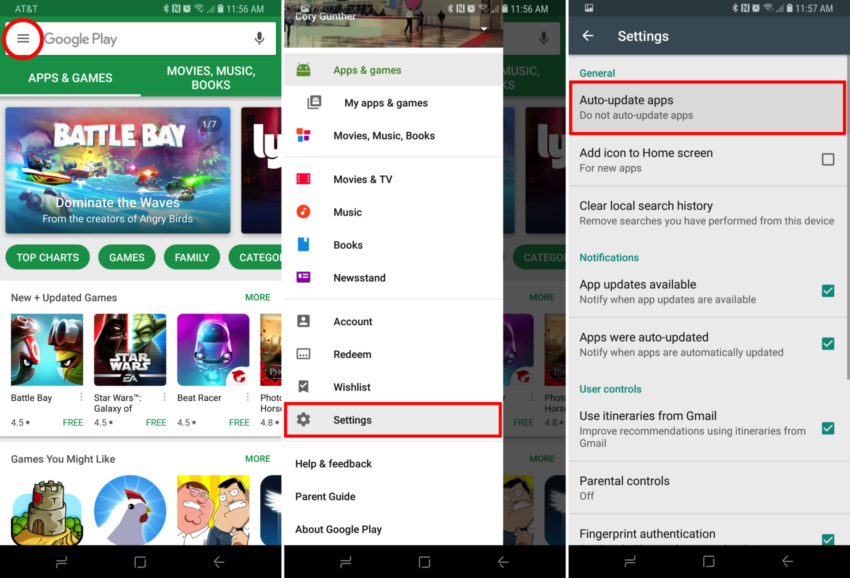
En Configuración general, haga clic en Aplicaciones de actualización automática
Ahora seleccione uno de los tres opciones
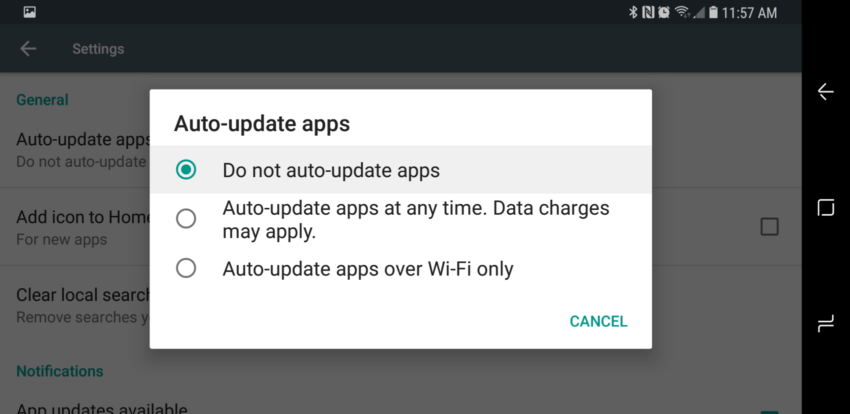
Desde aquí puede elegir entre no actualizar aplicaciones automáticamente, actualizar aplicaciones automáticamente en cualquier momento (habilitado de forma predeterminada) o actualizar aplicaciones automáticamente solo a través de Wi-Fi. Elija la opción que mejor se adapte a sus necesidades. Seleccione no actualizar automáticamente las aplicaciones para deshacerse de las actualizaciones automáticas.
Tenga en cuenta que si mantiene el auto encendido, Google Play Store puede agotar rápidamente su límite de datos mensual. Especialmente si se actualizan grandes juegos o muchas aplicaciones. Sin mencionar que no se dará cuenta de ningún cambio potencial. Si eso no le preocupa y desea deshacerse de las notificaciones, seleccione actualizar las aplicaciones solo a través de Wi-Fi. Recomendamos que la mayoría de los usuarios seleccionen actualizar solo a través de Wi-Fi. Esto significa que no tiene que hacer nada y no se preocupará por el uso de datos.
Mientras estás en el menú de configuración de Google Play Store, la segunda configuración agrega automáticamente íconos de aplicaciones a la pantalla de inicio después de las descargas. Desmarque la casilla para apagar esto y mantener su teléfono limpio y organizado.
Desactivamos las actualizaciones automáticas. De esa manera sé qué hay de nuevo, qué está cambiando y qué buscar. En lugar de simplemente sorprenderme cuando mis aplicaciones o juegos favoritos cambian en un momento.
Actualizaciones de Galaxy App Store
Como dijimos anteriormente, no se olvide de la Samsung Galaxy App Store. La mayoría de las funciones especiales o mejoras de la cámara que le encantan del Galaxy Note 8 provienen de la tienda de aplicaciones Galaxy. Estos incluyen la pantalla Always-on, el panel de aplicaciones Edge, el navegador de Samsung, las funciones adicionales de la cámara y el paquete S-Pen.
Samsung los mejora con el tiempo, por lo que es bueno mantenerlos encendidos. Sin embargo, las mismas reglas se aplican a no saber qué está cambiando. Vale la pena señalar que algunos modelos de operadores del Note 8 no tienen Galaxy App Store. Si no lo ve en la bandeja de aplicaciones, omita esta área y ya está. De lo contrario, aquí se explica cómo deshabilitar las actualizaciones automáticas de aplicaciones en el lado de Samsung.
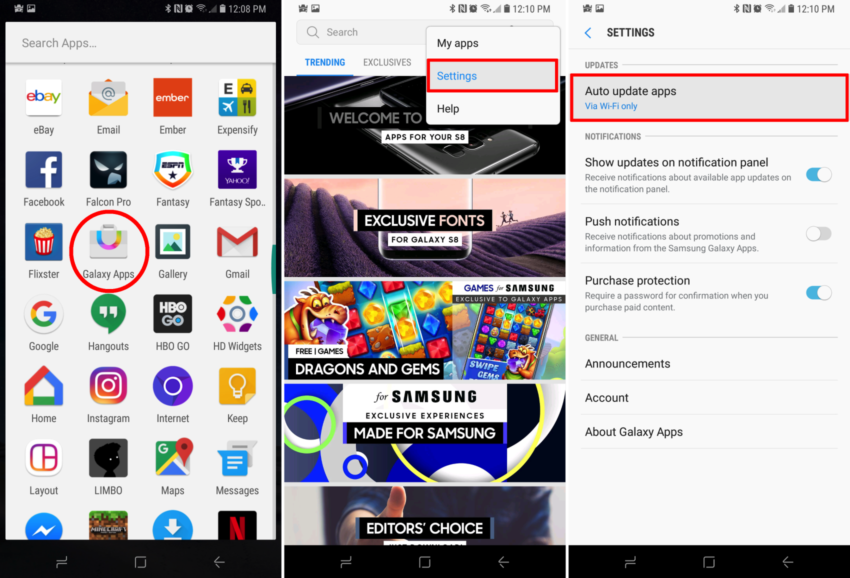
Encuentra y abre Aplicaciones Galaxy en la bandeja de aplicaciones Toque el Botón de menú (3 líneas) cerca de la parte superior derecha de la pantalla Seleccione Configuraciones en el menú emergente Haga clic en la primera opción etiquetada Aplicaciones de actualización automática
Ahora seleccione Apagar o elige entre las opciones
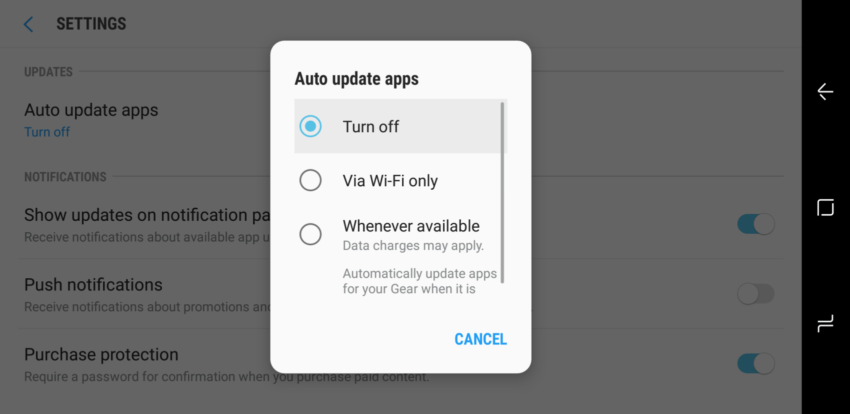
La tienda de aplicaciones Galaxy de Samsung solo actualiza las aplicaciones cuando tienes una conexión WiFi, como en casa, por lo que el uso de datos no es una preocupación. Luego, tiene la opción de permitir que las aplicaciones se actualicen cuando y donde sea, o apagarlas por completo.
Si los apaga, recibirá notificaciones de vez en cuando sobre las actualizaciones de la aplicación y podrá elegir manualmente lo que hace y lo que no actualiza.
Desactive la actualización automática en las tiendas de aplicaciones de Google y Galaxy para tener un control total sobre su dispositivo.
Otros detalles
Tenga en cuenta que si desactiva las actualizaciones automáticas en ambas tiendas, recibirá notificaciones casi a diario de que las aplicaciones tienen actualizaciones disponibles, lo cual es frustrante a veces. Debe elegir entre notificaciones constantes o actualizaciones de aplicaciones por su cuenta. Si es así, siga los mismos pasos anteriores y vuelva a activar las actualizaciones automáticas. Recomendamos que la configuración se actualice solo a través de Wi-Fi, para asegurarse de que no use su límite de datos mensual.
Recuerde, si habilita la actualización automática, no sabrá las novedades ni los cambios en sus aplicaciones favoritas. Simplemente notará cambios en aplicaciones populares como Facebook, YouTube o incluso en los juegos que disfruta. Todo es una preferencia personal, así que elija lo que funcione mejor para usted. Mientras esté aquí, eche un vistazo a estas 25 mejores fundas para Galaxy Note 8.
